Tabloya naverokê
Di Microsoft Excel de, gelek rêbaz hene ku di stûnek yek de dubareyan bibînin. Em dikarin fonksiyonek têxin an jî formulek hevgirtî bikar bînin da ku dubare an hevberên di pelgeya meya Excel-ê de nas bikin. Di vê gotarê de, hûn ê hîn bibin ku hemî rêbazên hêsan ên gengaz fêr bibin da ku nirxên dubare di yek stûnê de bi mînak û nîgarên rast bibînin.
Pirtûka Xebatê ya Pratîkê dakêşin
Hûn dikarin pirtûka xebatê ya Excel-ê ya ku me ji bo amadekirina vê gotarê bikar aniye dakêşîne.
Di Yek Stûnê de Duberan Bibînin.xlsx
8 Rêbazên Minasib Ji bo Dîtinê Bi Formula Excel re Di Yek Stûnê de Dupatî dikin
1. Fonksiyon COUNTIF-ê bikar bînin da ku Ducaran Li gel Yekemîn Bûyera Bibînin
Di tabloya jêrîn de, di Stûna B de li binê Nav sernavê çend nav hene. Û di bin sernavê Dîcarî di Stûna C de, em ê fonksîyona COUNTIF bikar bînin da ku em fêr bibin ka navek di stûna çepê de duber hene yan na. Formul dê vegere RAST ji bo navên dubare û FALSE ji bo yên yekta.
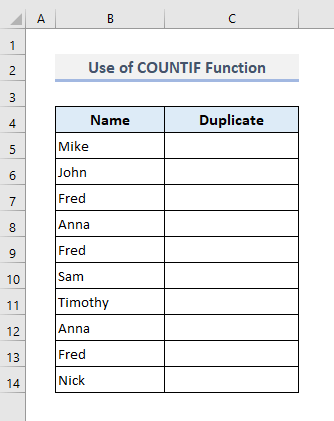
Di derana yekem de Hucreya C5 , formula bi fonksiyona COUNTIF dê bibe:
=COUNTIF($B$5:$B$14,B5)>1 Piştî pêlkirina Enter û şaneyên mayî di Stûna C de bixweber dagirtin, em ê encamên jêrîn bistînin.
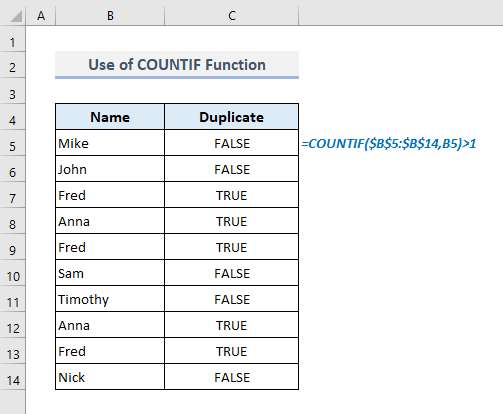
Di vê formulê de, Fonksiyon COUNTIF ji bo her navekî û bi karanîna hejmara hejmartinan vedigerîneoperatorê mentiqî, me li hejmarên ku ji 1 mezintir in geriyane. Ji ber vê yekê em dikarin dubareyan bi lêgerîna nirxa boolean 'TRUE' tenê nas bikin.
Zêdetir Bixwîne: Formula Dîtina Duberan li Excel (6 Hêsan Rêyên)
2. Bi Fonksiyonên IF û COUNTIF Formulek biafirînin da ku Di Yek Stûnê de Duberan Bibînin
Em dikarin fonksiyonên IF û COUNTIF jî li hev bikin da ku bi metnên xwemalî ve deraneyan vegerînin. . Di bin sernavê Derketin de, formula dê vegere 'Dîcarî' ji bo navên dubare yên di Stûna B de hene. Û heke nivîsarek di stûna Name de yekta be, wê demê formula dê ji bo nirxa nivîsê ya têkildar valahiyek vegerîne.
Ji ber vê yekê, formula pêdivî ye ku IF û Divê fonksiyonên COUNTIF di Cel C5 de bin:
=IF(COUNTIF($B$5:$B$14,B5)>1,"Duplicate","") Niha Enter bitikînin, bikar bînin Destê dagirtin da ku şaneyên din ên di bin sernavê Derketin de bixweber tijî bikin û hûn ê di carekê de derketinên jêrîn bibînin.
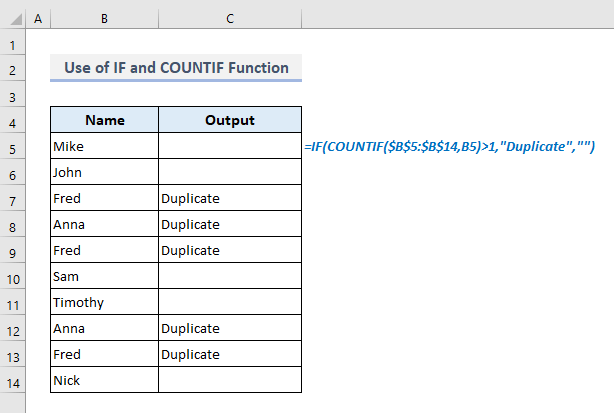
Di ev formul, fonksiyona IF li hejmarên ji 1-ê zêdetir digere û heke were dîtin, ew nivîsa diyarkirî 'Duplicate' vedigerîne, wekî din şaneyek vala.
Zêdetir Bixwînin: Meriv Çawa Bi Bikaranîna Formula (9 Rêbaz) Li Excel Nirxên Ducarî bibîne
3. Di yek Stûnê de Dupatî Bibînin bê Yekem Di Excel de
Di vê beşê de, em ê formulek têxin hundurê ku dê 'Dûber' ji nîşan bide.2. rûdana nivîseke bi heman rengî. Mînakî, heke navek di Stûna B de sê caran hebe, wê demê formula dê nivîsa diyarkirî 'Duplicate' tenê ji bo bûyerên 2mîn û 3yemîn vegerîne.
Formula pêwîst ji bo derketina yekem Cel C5 dê bibe:
=IF(COUNTIF($B$5:$B5,B5)>1,"Duplicate","") Piştî pêlkirina Enter û kaşkirina jêr şaneya paşîn a di stûna Derketin de, em ê van nirxên vegerê yên jêrîn bistînin.
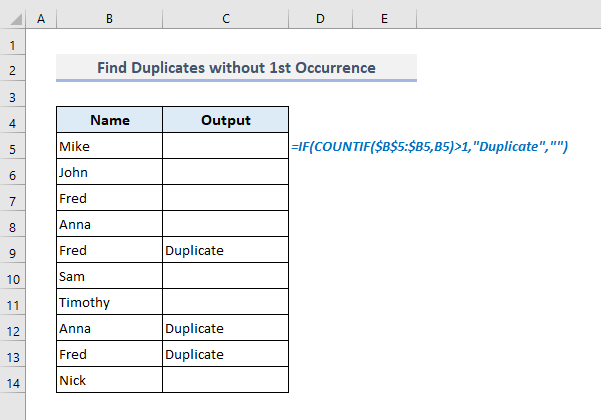
Ji bo derketina yekem a di hucreyê de C5 , me rêza şaneyê tenê bi $B$5:$B5 diyar kiriye, û ji ber vê yekê, formula dê tenê li şaneya yekem bigere da ku nirxek dubare bibîne. Dema ku Dîgira Dagirtinê bikişîne da ku derketinên din bibînin, hejmara şaneyên di rêza diyarkirî de ji bo fonksiyona COUNTIF bi 1 <4 zêde dibe> ji bo her şaneyek li pey hev. Ji ber vê yekê, di stûna Name yê de 1mîn peydabûna her nivîsê ji 1 zêdetir nayê jimartin.
Zêdetir Bixwîne: Meriv Çawa Duberan li Stûnek Bi karanîna Excel VBA (5 Rêbaz)
4. Formula Excel ji bo dîtina duberên hesas bi dozê di yek stûnek de
Naha em ê formula din a hevgirtî bicîh bînin da ku kopiyên hesas ên dozê bibînin. Em ê li vir fonksiyonên IF, SUM, û EXACT li hev bikin. Fonksiyona EXACT kontrol dike ka du rêzik tam wek hev in. Fonksiyon SUM bi tenê nirxên hejmarî berhev dike.
Di derana yekem de HêleC5 , formula hevgirtî bi fonksiyonên behskirî re dê bibe:
=IF(SUM((--EXACT($B$5:$B$14,B5)))<=1,"","Duplicate") Niha pêl Enter bike û bixweber tevahiya stûnê tijî bike da ku bibîne hemû nirx vedigerin.
Heke hûn bala xwe bidinê, hûn ê bibînin ku navê 'Fred' sê caran di stûna Name de heye. Lê formula 'Dûber' tenê ji bo her du rûdanên pêşîn vegere û ya sêyem ji ber ku haleta tîpa wê ya yekem bi yên din re li hev nayê.
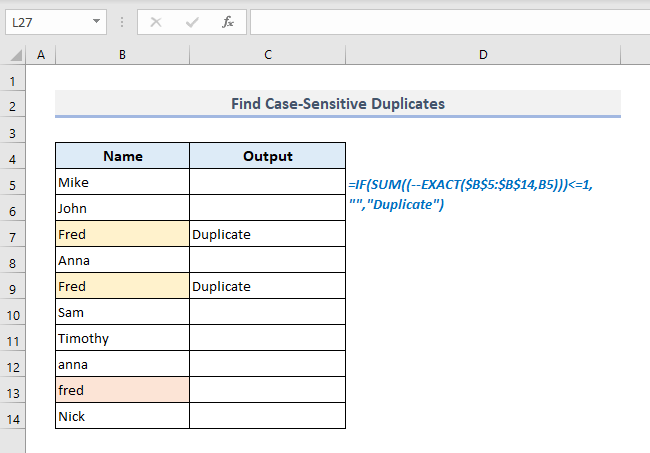 <1 di stûna Navê de bi nivîsa yekem re li hev dike û bi vî awayî encamek jêrîn vedigerîne:
<1 di stûna Navê de bi nivîsa yekem re li hev dike û bi vî awayî encamek jêrîn vedigerîne:
{RAST;FALSE;FALSE;FALSE;FALSE;FALSE;FALSE;FALSE;FALSE;FALSE
- Bi bikaranîna du-unary (–) , nirxên vegerê vediguherin hejmaran, '1' ji bo RAST û '0' ji bo FALSE . Ji ber vê yekê, nirxên vegera li vir dê bibe:
{1;0;0;0;0;0;0;0;0;0}
- Fonksiyon SUM Paşê hemû nirxên hejmarî yên ku di pêngava pêşîn de hatine dîtin berhev dike.
- =SUM((–TEXACT($B$5:$B$14, B5)))<=1: Ev beşa formulê kontrol dike ka berhevok an nirxa vegerê ya ku di gava paşîn de hatî dîtin ji 1 re wekhev an kêmtir e.
- Di dawiyê de, fonksiyona IF li kombûna ji 1 kêmtir an wekhev digere û şaneyek vala vedigerîne, û heke neyê dîtin wê hingê nivîsa diyarkirî vedigerîne. 'Dublicate' .
- Piştî ku em şaneya yekem dagirin, formula ji bo şaneyên mayî yên di stûna Derketin de derbasdar dibe.
Zêdetir Bixwîne: Li Excel-ê Di Du Stûnan de Duberan Bibînin (6 Nêzîktêdayînên Minasib)
Xwendinên Wekhev
- Excel Di Stûnê de Duberan Bibîne û Rêzê Jê Bike (4 Awayên Bilez)
- Excel Rêzên Ducarî Bibîne Li Ser Li Ser Gelek Stûnan
- Meriv çawa Rêzên Ducarî li Excel (5 Awayên Bilez) Dibîne
- Lîsteya 10 Topên Excel bi Duberan re (2 Rê)
- Meriv Çawa Berhev Rêzên di Excel de ji bo Duberan
5. Bi Formula Excel re Rêzeya Ducaran Bibînin
Di vê beşê de, em ê bi fonksiyona COUNTIF li dûberan bigerin, û dûv re ew ê jimara rêzkirî ya her bûyerekê vegerîne. ji nivîsa wekhev a di stûna Derketinê de.
Formula pêwîst di derana yekem de Cel C5 ev e:
=COUNTIF($B$5:$B5,B5) Bişkojka Enter bikirtînin, tevahiya stûnê dagirin û hûn ê nirxên vegerê yên jêrîn bistînin. Di wêneya jêrîn de, navê Fred sê caran heye û di şaneyên derketinê yên ronîkirî de, hûn ji bo hemî dubareyan hejmarên rêzkirî di nav de bûyera 1emîn jî dibînin.
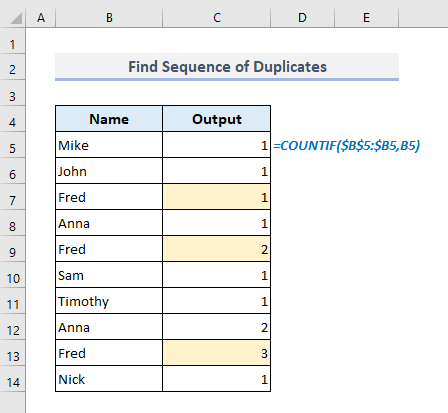
Di vê formulê de, me referansa şaneya têkildar ji bo rêza şaneya hilbijartî bikar aniye. Ji ber vê yekê, gava ku formula dest pê dike ku di stûna Derketin de dakeve, ew digirehejmara zêde ya şaneyan heya şaneya derketinê ya têkildar tenê. Ji ber vê yekê nivîsa dubare ya di hemî şaneyên paşîn de têne paşguh kirin heya ku formula digihîje wê nirxa dubare ya têkildar.
6. Di Excel-ê de Di Yek Stûnê de Parzûn û Jê Bikin
Piştî ku em formula ji bo dîtina nirxên dubare bicîh bikin, em dikarin di cih de wan fîlter bikin û jêbikin. Di wêneya jêrîn de, daneyên derketinê bi şopandina rêbaza berê ve hatine dîtin. Naha em ê gavên pêş de derbas bikin da ku em di vê beşê de bigihîjin armancên xwe.
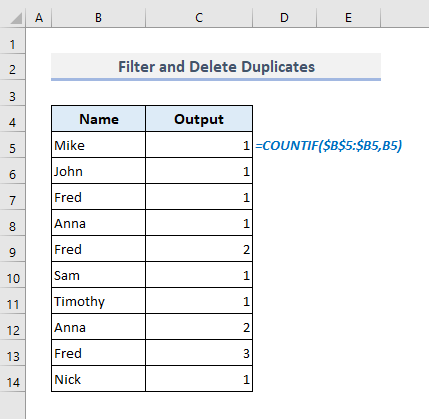
📌 Gav 1:
➤ Pêşî tevahiya tabloyê tevî sernavên wê hilbijêrî.
➤ Li bin tabloya Home , vebijarka Parzûn ji Rêxistin & Parzûna di koma fermanan de Edîtorîkirin daket.
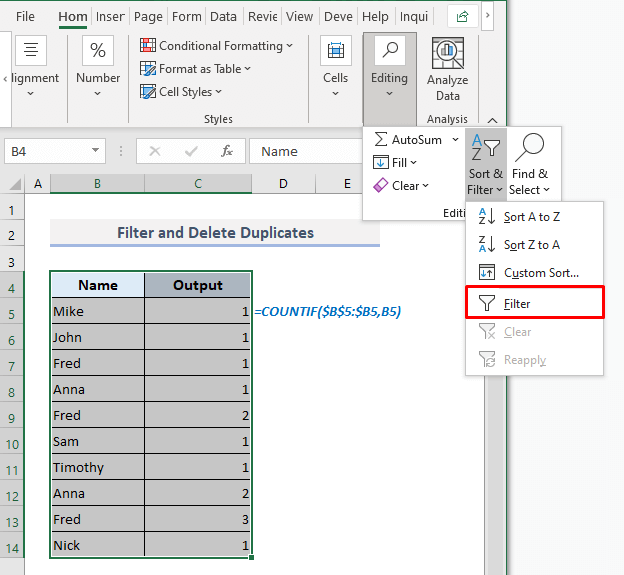
Ji ber vê yekê, me Parzûna çalak kir. bişkokên sernavên me di tabloya jêrîn de.
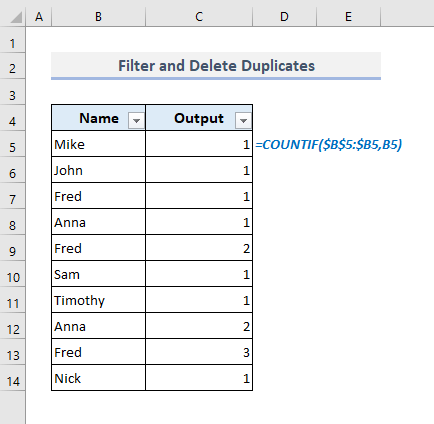
📌 Gav 2:
➤ Bikirtînin Hilbijêre dakeve xwarê û vebijarka yekem a ku nirxa hejmarî nîşan dide '1' veşêre.
➤ Niha pêl OK bike.
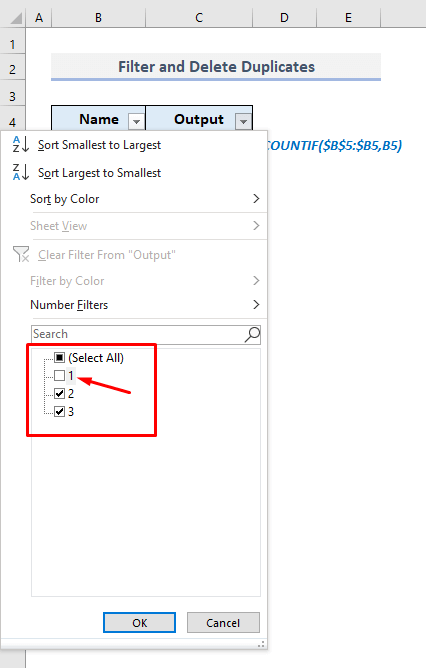
Em niha di tabloya fîlterkirî ya jêrîn de nivîsên dubare bêyî bûyerên wan ên yekem dibînin.
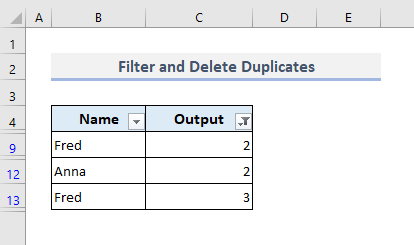
📌 Gav 3:
➤ Şaneyên ku nav û derketinên pê re hene hilbijêrin.
➤ Û hemûyan jêbikin.
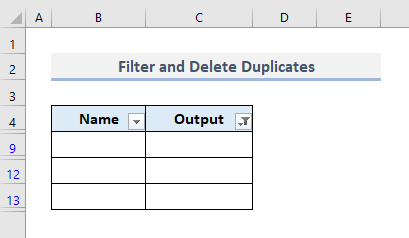
📌 Gav 4:
➤ Dîsa parzûna Output veke.
➤ Vebijêrkê nîşan bide '1' tenê nîşan dide.
➤ Bişkojka Enter û te qediya.
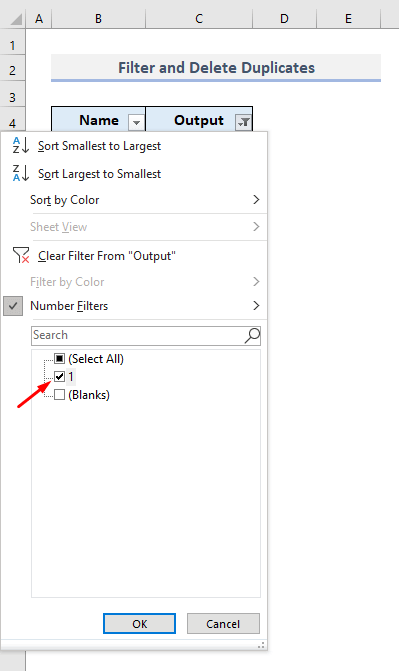
Mîna li wêneya jêrîn, niha hûn ê hemî daneyên nivîsê an navên yekta bistînin.
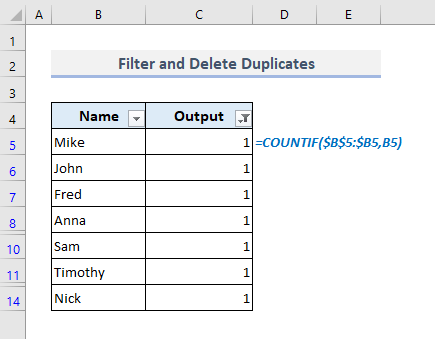
Zêdetir Bixwînin: Çawa Bibînin & Rêzên Ducarî li Excel Rakin
7. Formula Excel ji bo dîtina dubareyan di yek stûnê de li gorî şertê
Em dikarin şertek jî têxin nav xwe û li gorî nirxên ku di stûnekê de ne duberan bibînin. Di wêneya jêrîn de, niha stûnek me ya zêde heye ku nûnertiya beşan ji bo hemî xebatkarên rêxistinekê dike.
Niha dibe ku em du xebatkarên bi navên mîna hev lê di beşên cuda de hebin. Û yek ji navên wan bi beşê peywendîdar re dibe ku di daneya jêrîn de bi dubareyan hebe. Bi berhevkirina fonksiyonên IF û COUNTIFS , em ê niha li wan rêzên dubare bigerin.
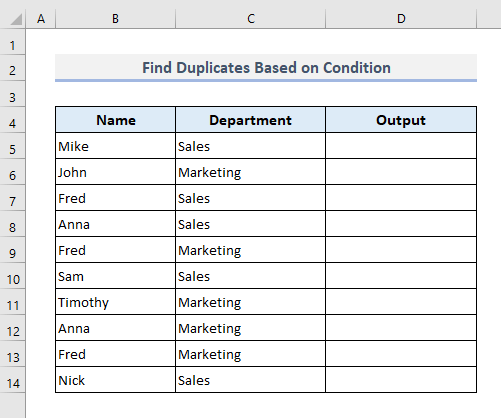
Formula pêwîst di derana yekem Hucreya D5 dê bibe:
=IF(COUNTIFS($B$5:$B$14,B5,$C$5:$C$14,C5)>1,"Duplicate","") 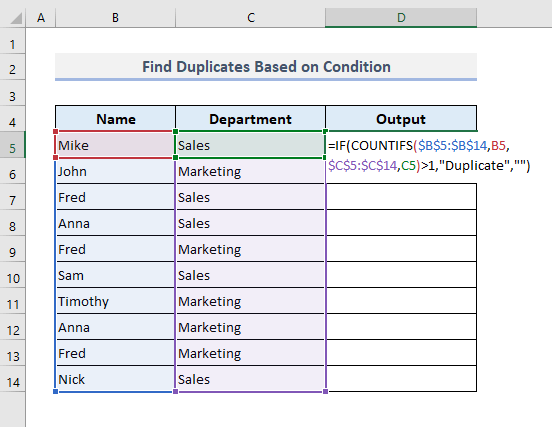
Piştî pêlkirina Enter û hemû stûna Derketin dagirtin, em ê nirxên vegerê yên ku li jêr tê nîşandan bistînin.
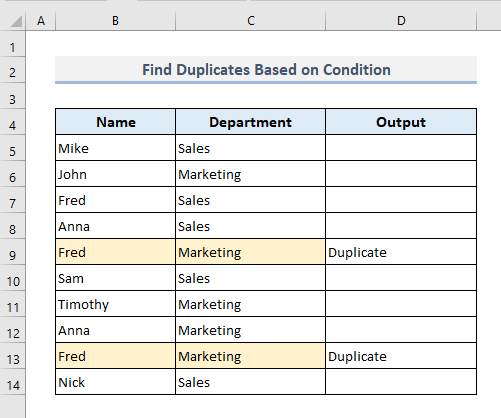
Di Stûna B de, Navê me 'Fred' sê caran heye lê tenê ji wan bi Daîreya Firotanê (Rêza 7) e. Du rûdanên din ên navên wekhev bi Marketing beşa (Rêza 9 û Rêza 13) in. Ji ber vê yekê, yek ji wan dubarekirin e. Bi vî awayî, em dikaringelek şertan têxe fonksiyona COUNTIFS da ku derana pêwîst bibîne.
Zêdetir Bixwîne: Li Excel Lihevhatinan an Nirxên Ducarî Bibînin
8. Bi Rêbaza Formatkirina Bi Şertî Duberan Bibînin û Nîşan Bikin
Di beşa dawîn de, em ê dubareyan bibînin û bi fermana Formatkirina şertî wan ronî bikin. Em ê bi fonksiyona COUNTIF di Qanûna Rêzikê de formulakekê destnîşan bikin û dûv re formata şaneyan diyar bikin ku formula me dê nirxa boolean vegerîne 'RAST' tenê.
Em niha gavên jêrîn bişopînin da ku pîvanan pêk bînin:
📌 Gav 1:
➤ Hilbijêre hemû navên di bin Nav sernivîsa Stûna B de.
➤ Di binê Home rûpelê de, vebijarka Rêza Nû
Qada diyalogê ya bi navê Rêbaza Formakirina Nû dê derkeve.
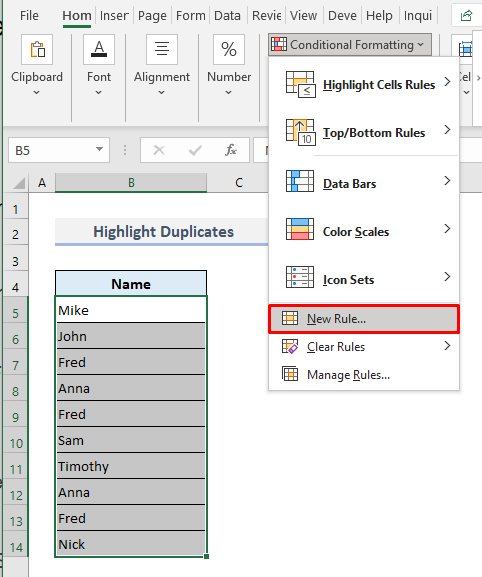
📌 Gav 2:
➤ Tîpa Rêzikê wekî 'Formulek bikar bînin ku hûn diyar bikin ka kîjan şaneyan format bikin. ' .
➤ Di qutîka Rêvekirina Rêbazê de, formula jêrîn têxe:
=COUNTIF($B$5:$B$14,B5)>1 ➤ Çape Format .
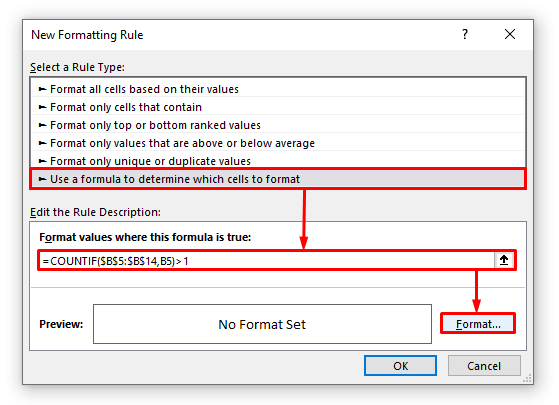
📌 Gav 3:
➤ Di <3 de Paceya>Hêneyan Format bike
, biguherîne tabloya Dajî û ji bo şaneyên dubare rengê paşxanê hilbijêre.➤ OK bitikîne.
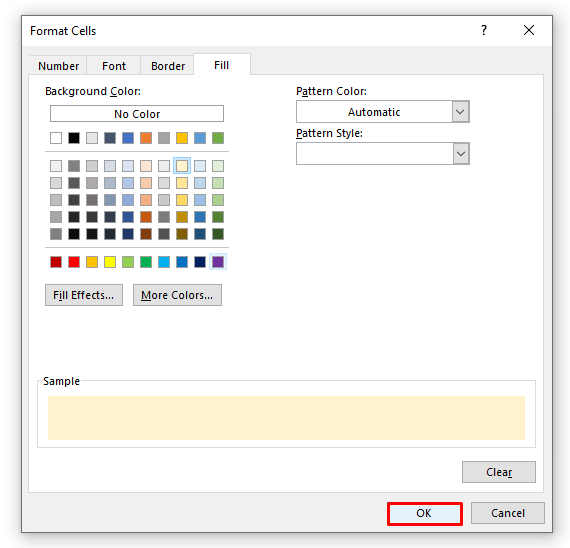
📌 Gav 4:
➤ Hûn ê pêşdîtinek formê bibîninşaneya ku di wêneya jêrîn de tê nîşandan.
➤ Çapa OK ji bo cara dawî û em qediyan.
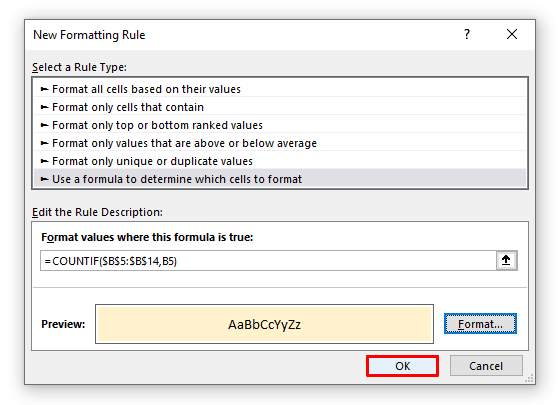
Axir , hûn ê ducarên ronîkirî bibînin ku di nav wan de qewimînên 1mîn ên ku di dîmena jêrîn de têne xuyang kirin.
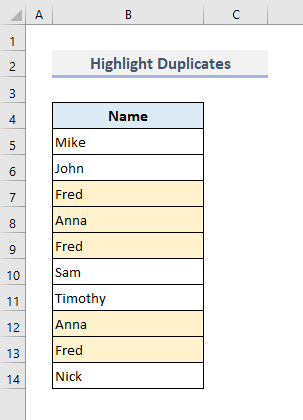
Zêdetir Bixwînin: Çawa Bibîn, Highlight & amp; Di Excel-ê de Dubendan Rakin
Peyvên Dawî
Ez hêvî dikim ku hemî van rêbazên hêsan ên ku li jor hatine behs kirin nuha dê ji we re bibin alîkar ku hûn gava ku we hebe wan di pelên berbelav ên Excel de bicîh bikin. ji bo naskirina dubareyan bi formula. Ger pirsên we hebin an bersiv hene, ji kerema xwe di beşa şîroveyê de ji min re agahdar bikin. An jî hûn dikarin gotarên me yên din ên têkildarî fonksiyonên Excel li ser vê malperê binihêrin.

